MFC-9340CDW
FAQ & Fehlerbehebung |
Papier in das Papierfach einlegen
Die Maschine kann Papier aus der Standardkassette oder dem manuellen Einzugsfach einziehen. Die Papierkapazität, verwendbare Papiergrösse und Papiertyp variieren je nach Papierfach.
> Klicken Sie hier für "Zulässiges Papier und andere Druckmedien".
Schritt I : Papier in die Papierkassette legen
BEMERKUNG: Die gezeigten Abbildungen sind von einem repräsentativen Produkt und können von Ihrem Gerät abweichen.
Klicken Sie auf den Link, der für Ihren Fall zutrifft:
- Vom Standardfach aus auf Normalpapier, dünnes Papier oder recyceltes Papier drucken
- Vom manuellen Einzugsfach aus auf Normalpapier, dünnes Papier, recyceltes Papier oder Hartpostpapier drucken
- Vom manuellen Einzugsfach aus auf dickes Papier, Etiketten, Umschläge und Glanzpapier drucken
Vom Standardfach aus auf Normalpapier, dünnes Papier oder recyceltes Papier drucken
-
Ziehen Sie die Papierkassette ganz aus dem Gerät heraus.
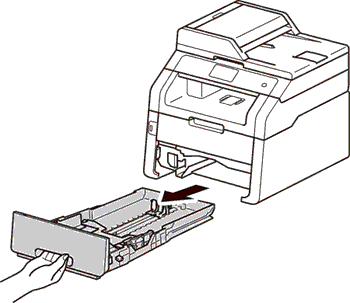
-
Halten Sie den grünen Hebel der jeweiligen Papierführung (1) gedrückt und verschieben Sie die Papierführungen entsprechend dem Papierformat, das Sie einlegen möchten. Überprüfen Sie, ob die Papierführer fest in den Schlitzen arretiert sind.
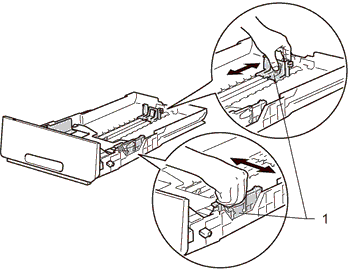
-
Fächern Sie den Papierstapel gut auf, um Papierstaus und Fehler beim Einzug zu vermeiden.
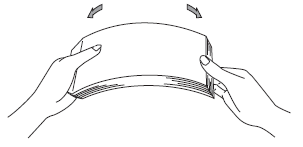
-
Legen Sie Papier in die Kassette ein und beachten Sie dabei:
-
Das Papier ist unterhalb der Markierung
 (1), welche sich auf den günen Papierführungen befinden. Wenn die Papierkassette zu voll ist, können Papierstaus entstehen.
(1), welche sich auf den günen Papierführungen befinden. Wenn die Papierkassette zu voll ist, können Papierstaus entstehen. - Die zu bedruckende Seite muss nach unten zeigen.
- Die Papierführungen müssen den Papierstapel berühren, damit das Papier korrekt eingezogen werden kann.
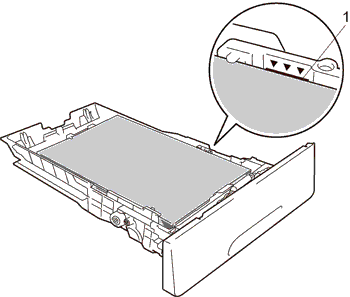
-
Das Papier ist unterhalb der Markierung
- Schieben Sie die Papierkassette wieder fest in das Gerät ein. Vergewissern Sie sich, dass sie vollständig in das Gerät eingesetzt ist.
-
Klappen Sie die Papierstütze des Papierausgabefaches hoch, damit das Papier nicht aus dem Papierausgabefach rutscht, oder nehmen Sie jede Seite sofort nach dem Bedrucken aus dem Gerät.
> Gehen Sie zu Schritt II um das Papierformat und den Papiertyp festzulegen.
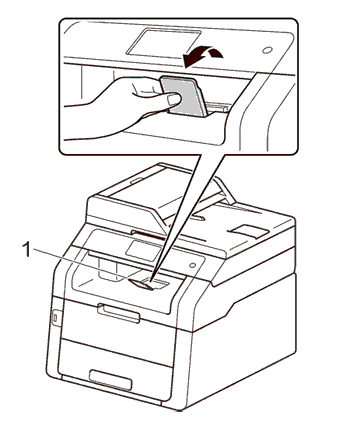
Vom manuellen Einzugsfach aus auf Normalpapier, dünnes Papier, recyceltes Papier oder Hartpostpapier drucken
-
Öffnen Sie die Abdeckung des manuellen Einzugfachs.

-
Klappen Sie die Papierstütze des Papierausgabefaches hoch, damit das Papier nicht aus dem Papierausgabefach rutscht, oder nehmen Sie jede Seite sofort nach dem Bedrucken aus dem Gerät.

-
Benutzen Sie beide Hände um die Papierführungen im manuellen Einzugfach der Breite des Papieres anzupassen.
> Gehen Sie zu Schritt II um das Papierformat und den Papiertyp Ihrer Brother Maschine einzustellen.

-
Schieben Sie ein Blatt Papier mit beiden Händen vorsichtig in das manuelle Einzugsfach, bis die obere Kante gegen sie Einzugsrollen stösst. Das Papier muss mit der zu bedruckende Seite nach oben und der Oberkante zuerst (Einzugskante) eingelegt werden. Drücken Sie das Papier ca. 2 Sekunden gegen die Rollen, oder bis die Maschine das Papier einzieht.

Vom manuellen Einzugsfach aus auf dickes Papier, Etiketten, Umschläge und Glanzpapier drucken
-
Öffnen Sie die hintere Abdeckung (Papierausgabe mit Druckseite oben).
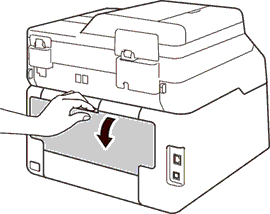
-
(nur zum Drucken von Umschlägen)
Ziehen Sie die beiden grauen Hebel, einen auf der linken und einen auf der rechten Seite, nach unten.
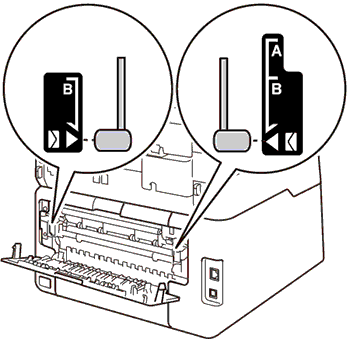
-
Öffnen Sie die Abdeckung des manuellen Einzugfachs.

-
Benutzen Sie beide Hände um die Papierführungen im manuellen Einzugfach an die Breite des Papieres anzupassen.
> Gehen Sie zu Schritt II um das Papierformat und den Papiertyp Ihrer Brother Maschine festzulegen.

-
Schieben Sie ein Blatt Papier mit beiden Händen vorsichtig in das manuelle Einzugsfach, bis die obere Kante gegen sie Einzugsrollen stösst. Das Papier muss mit der zu bedruckende Seite nach oben und der Oberkante zuerst (Einzugskante) eingelegt werden. Drücken Sie das Papier ca. 2 Sekunden gegen die Rollen, oder bis die Maschine das Papier einzieht.

Schritt II : Papierformat und Papiertyp einstellen
Wählen Sie das geeignete Papierformat und das geeignete Medium im Druckertreiber und auf Ihrer Brother Maschine aus.
